En esta entrada veremos cómo instalar Drupal en CentOS 6 paso a paso, de modo que puedas trabajar con este estupendo CMS para desplegar fácilmente tu sitio web y su comunidad, desde tu servidor o VPS CentOS.
Contenido
Antes de instalar Drupal en CentOS 6
Para poder seguir los pasos de esta guía de instalación de Drupal en CentOS 6 se necesitará satisfacer los siguientes requisitos básicos:
- Una máquina CentOS 6 actualizada.
- Un entorno o pila tipo LAMP (servicio web con PHP y bases de datos).
- Acceso a línea de comandos con un usuario con permisos de sudo.
- Conexión a Internet.
En caso de no disponer aún del entorno necesario puede ser interesante consultar previamente nuestra guía de instalación de la pila LAMP en CentOS 6.
También necesitaremos algunas herramientas que obtendremos de los repositorios del sistema, para lo que actualizamos las listas de paquetes:
~$ sudo yum update
E instalamos dichas herramientas:
~$ sudo yum install -y tar wget
Cómo descargar Drupal para CentOS 6
Vamos a descargar Drupal para CentOS 6 desde la página de descargas del sitio oficial, donde encontraremos la última versión estable en formatos .zip y .tar.gz:
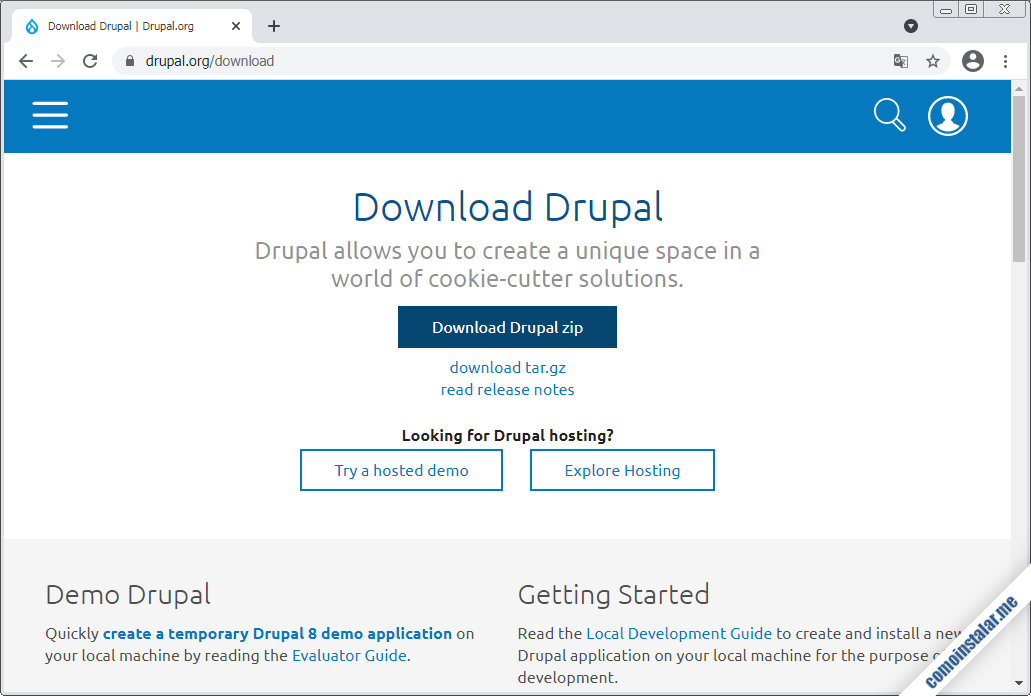
Podemos descargar el paquete directamente desde el navegador o desde consola (si trabajamos remotamente) mediante el comando wget:
~$ wget --content-disposition https://www.drupal.org/download-latest/tar.gz
Cómo instalar Drupal en CentOS 6
Para instalar Drupal en CentOS 6 habrá que realizar una serie de preparativos en el sistema que detallamos a continuación.
Archivos de Drupal
Descomprimimos el paquete que acabamos de descargar directamente en la ubicación que nos interese, según la forma de integrar Drupal con el servicio web (en este ejemplo, como parte del sitio web por defecto):
~$ sudo tar xf drupal-9.X.X.tar.gz -C /var/www/html/
Como el subdirectorio que se acaba de crear, podemos crear un enlace simbólico que facilite la configuración y el mantenimiento:
~$ sudo ln -s /var/www/html/drupal-9.X.X/ /var/www/html/drupal
Para que Drupal pueda escribir en su propio directorio de instalación, cambiamos la propiedad del mismo y de su contenido al usuario con el que corre el servicio web en CentOS 6:
~$ sudo chown apache: -R /var/www/html/drupal/
Servicio web (Apache)
Drupal hace uso de ciertas características del servicio web Apache que hay que activar. Para ello creamos una configuración específica:
~$ sudo nano /etc/httpd/conf.d/drupal.conf
Con el siguiente contenido:
<Directory /var/www/html/drupal>
AllowOverride all
</Directory>
Guardamos el archivo y recargamos la configuración del servicio web:
~$ sudo service httpd reload
PHP
Drupal necesita la presencia en CentOS 6 de ciertas extensiones que instalamos desde los repositorios:
~$ sudo yum -y install php-gd php-mbstring php-opcache php-xml
Recargamos la configuración del servicio web para que las nuevas extensiones estén disponibles:
~$ sudo service httpd reload
Base de datos
Drupal necesita trabajar sobre una base de datos, admitiendo los motores más usados en CentOS 6. Veamos cómo preparar alguno de estos servicios.
MariaDB/MySQL
Conectamos al servicio con el cliente de consola mysql y el usuario administrador con el que trabajemos habitualmente:
~$ mysql -u root -p
Creamos la base de datos para Drupal:
> create database drupal9 character set utf8mb4 collate utf8mb4_unicode_ci;
Creamos el usuario, en MariaDB o MySQL 5 de forma simple:
> create user drupal9@localhost identified by 'XXXXXXXX';
Y en MySQL 8 especificando también el plugin de autenticación compatible:
> create user drupal9@localhost identified with mysql_native_password by 'XXXXXXXX';
Concedemos permisos al usuario sobre la base de datos:
> grant all privileges on drupal9.* to drupal9@localhost;
Y cerramos la conexión:
> exit
PostgreSQL
Creamos un rol con contraseña para manejar la base de datos:
~$ sudo -iu postgres createuser -P drupal9
Y creamos la base de datos, asociándola al rol anterior:
~$ sudo -iu postgres createdb drupal9 -O drupal9
SELinux
Como el servicio web de poder conectar con el servicio de bases de datos, si SELinux está activado (lo que ocurre por defecto) debemos permitir este tipo de conexiones:
~$ sudo setsebool -P httpd_can_network_connect_db on
Instalador web
Para acceder al instalador web de Drupal en CentOS 6 desde un navegador indicaremos la dirección del servidor (IP, nombre DNS, dominio, etc.) añadiendo la ruta de instalación en el servicio web.
Por ejemplo, la máquina CentOS 6 sobre la que hemos preparado este tutorial es accesible en el subdominio centos6.local.lan, y hemos instalado Drupal en la ruta /drupal (en realidad es un enlace simbólico), por lo que podemos utilizar http://centos6.local.lan/drupal como URL.
Se mostrará la primera página del instalador web, en la que seleccionaremos el idioma:
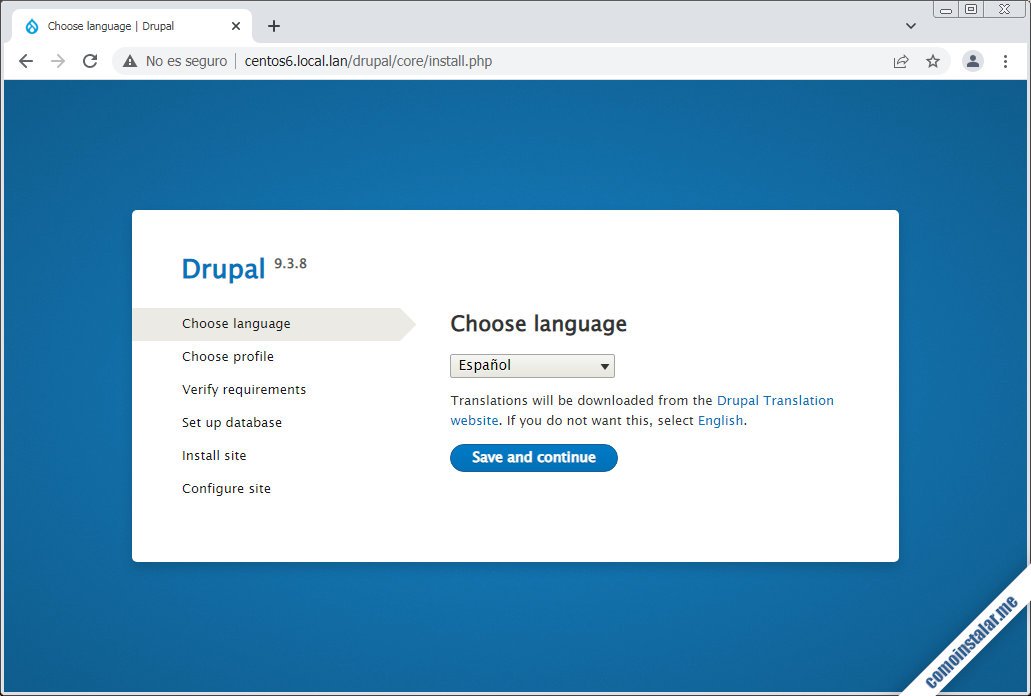
Se descargará desde Internet la traducción elegida, de modo que el resto de la instalación transcurrirá en el idioma elegido.
A continuación elegimos el perfil de instalación de entre los tres disponibles:
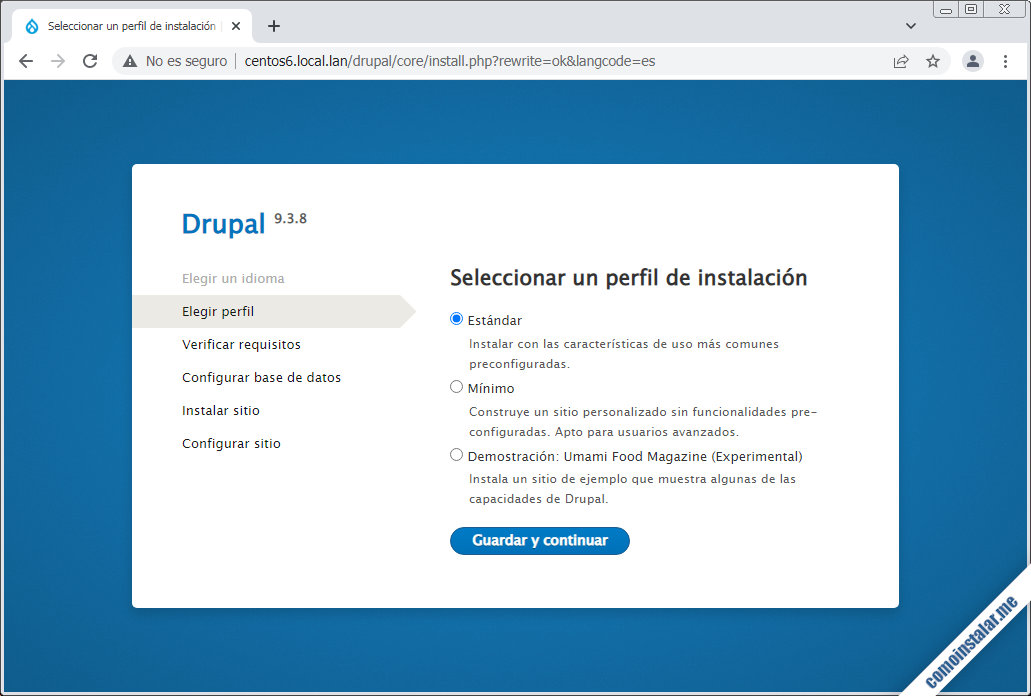
Los tres perfiles se describen en la misma página del instalador, siendo el perfil estándar el más interesante normalmente.
A continuación debería mostrarse la página de verificación de requisitos, pero si has seguido los pasos anteriores se omitirá, ya que se cumplirán todos. Sólo si algún requisito no se cumple, se mostrará esta página y deberemos corregir el problema para poder continuar.
Continuamos con la configuración de la conexión a la base de datos:
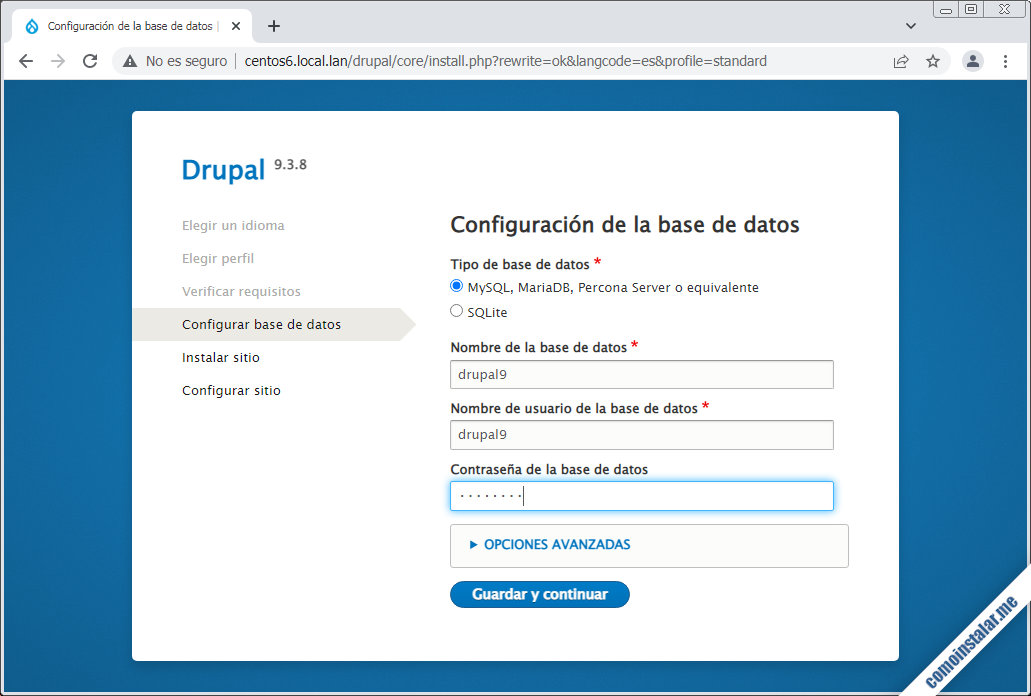
Elegimos el tipo de servicio de bases de datos (si hay más de uno disponible) e introducimos los datos de conexión, tal como los creamos anteriormente.
Comenzará la instalación de los módulos y traducciones.
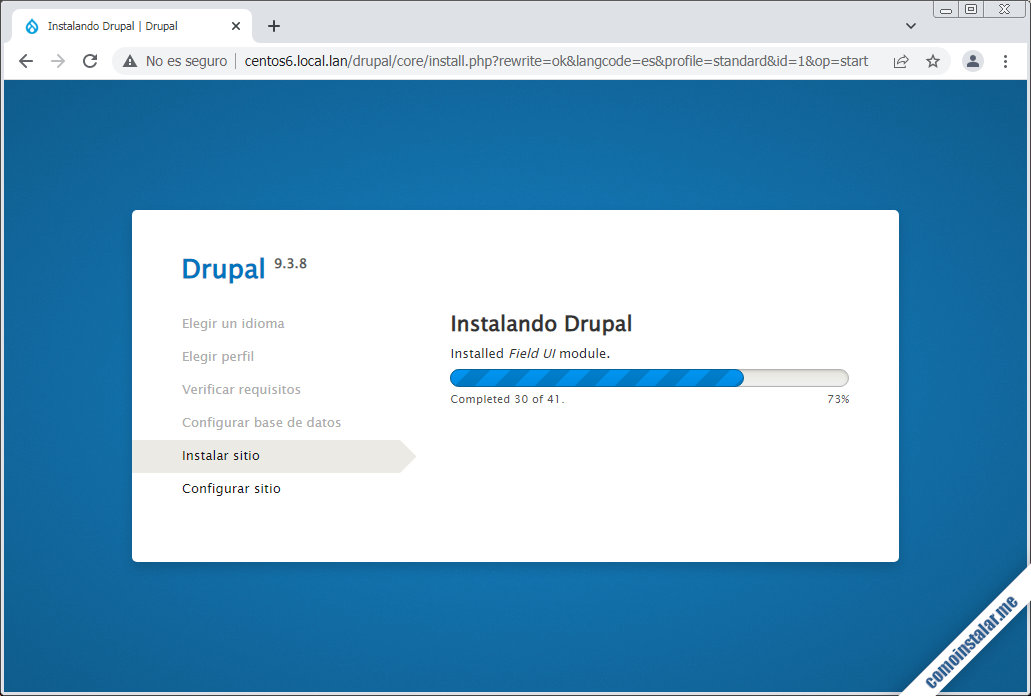
Este proceso tomará unos instantes, mostrándose el progreso del mismo.
Seguidamente realizaremos la configuración básica del nuevo sitio Drupal:
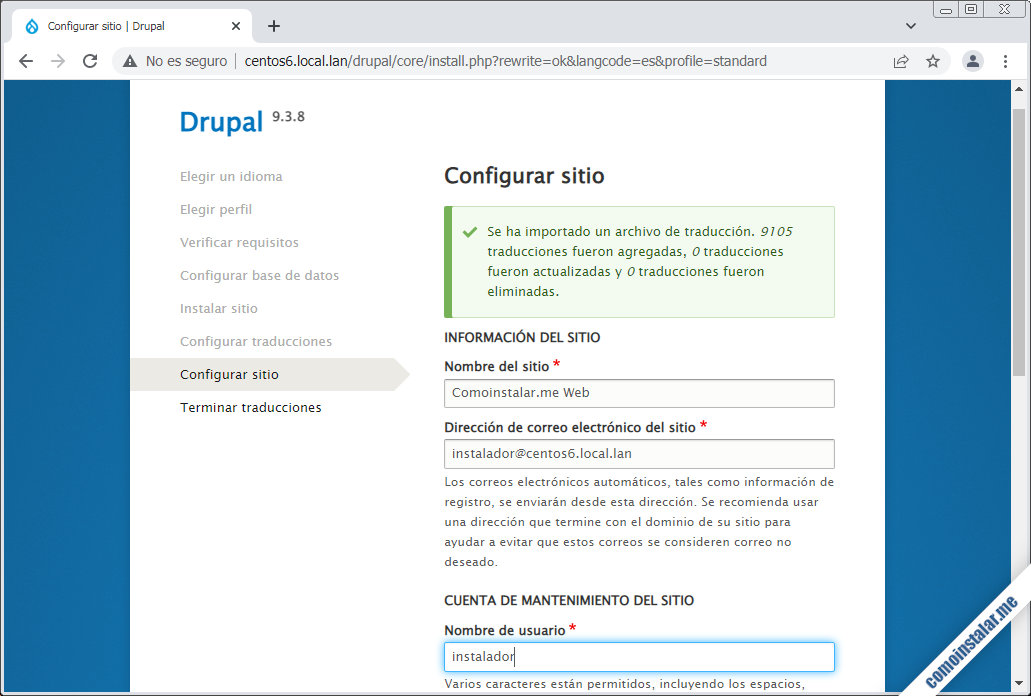
En esta configuración especificaremos datos como:
- Identificación del sitio
- Usuario administrador
- Opciones regionales
- Comprobación de actualizaciones y notificaciones por correo-e.
Tras alguna actualización adicional de las traducciones, se mostrará por fin el nuevo sitio Drupal con la sesión del usuario administrador ya iniciada:
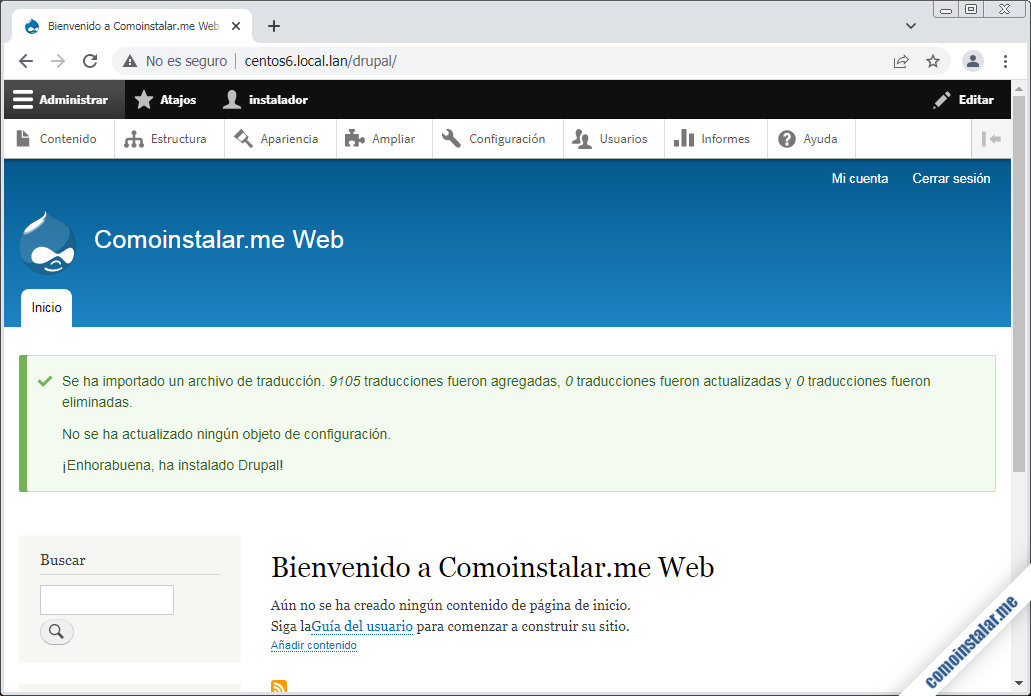
Ya podemos empezar a dar forma a nuestro nuevo sitio Drupal.
Post-instalación de Drupal
Es recomendable configurar el acceso restringido al dominio o dominios permitidos del servidor CentOS 6, ya que de no hacerlo Drupal lo considerará como un error de configuración (aunque el sitio web seguirá funcionando).
Para ello editamos el archivo de configuración de Drupal:
~$ sudo nano /var/www/html/drupal/sites/default/settings.php
Buscamos la siguiente sección:
... /** * Trusted host configuration. ... * For example: * @code * $settings['trusted_host_patterns'] = [ * '^www\.example\.com$', * ]; * @endcode ... */ ...
Y añadimos fuera del bloque de comentarios algo como lo siguiente:
...
*/
$settings['trusted_host_patterns'] = [
'^centos6\.local\.lan$',
];
...
Obviamente tienes que cambiar el valor mostrado por el dominio de tu máquina CentOS 6, manteniendo los símbolos ‘^’ y ‘$’, y usando ‘\.’ en lugar de ‘.’.
Esta configuración se aplica de forma inmediata tras guardar los cambios.
Conclusión
Ahora que sabes cómo instalar Drupal en CentOS 6 podrás desplegar un sitio web fácilmente con este CMS sobre tu viejo servidor o VPS, o al menos probarlo a fondo y experimentar con sus características y posibilidades.
¡Apoya comoinstalar.me!
¿Ya funciona Drupal en tu máquina CentOS 6 gracias a este tutorial? Si es así y quieres agradecérnoslo, puedes hacerlo dejando una propina de 1 $ para una CocaCola desde PayPal:
O, si te sientes especialmente agradecido, puedes invitarnos a un café:
¡Gracias!

Actualizado a la versión 9.3.8.